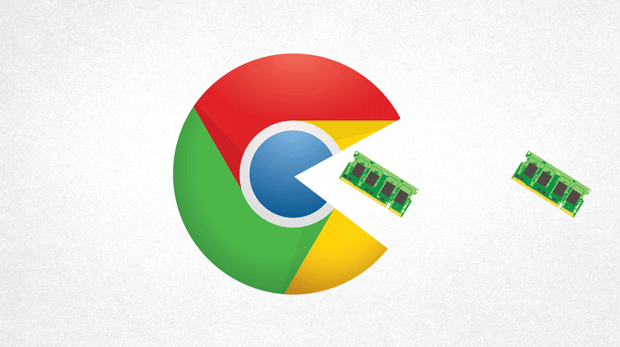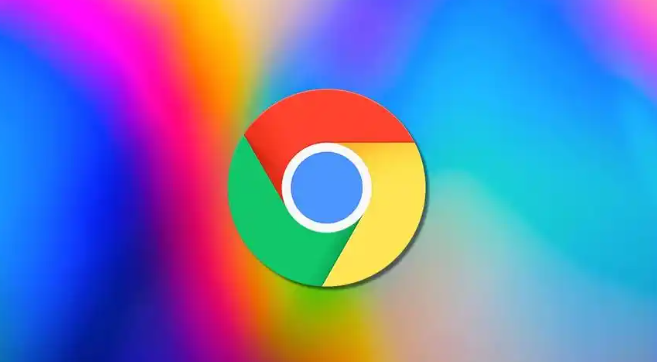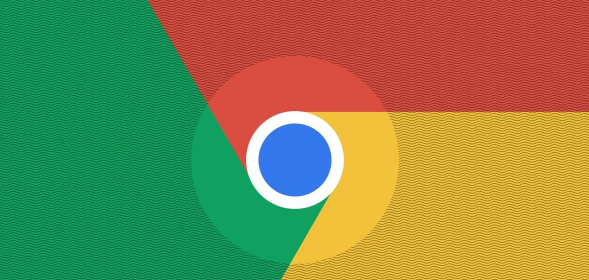1. 选择合适的广告拦截插件:常见的谷歌浏览器广告过滤插件有uBlock Origin、Adblock Plus、AdGuard等。uBlock Origin是一款高效的广告拦截插件,可阻止大多数广告和跟踪器;Adblock Plus提供可接受的广告过滤规则,既能阻挡大部分烦人广告,又允许部分非侵入式广告展示;AdGuard不仅能拦截广告,还具备隐私保护、家长控制等功能,可全方位保护用户的浏览安全和体验。
2. 下载广告拦截插件:打开Chrome浏览器,点击右上角的三个点(菜单按钮),选择“更多工具”中的“扩展程序”,或者直接在浏览器地址栏输入chrome://extensions/并回车,进入扩展程序管理页面。在扩展程序管理页面中,点击左上角的“打开Chrome网上应用店”链接,进入Chrome网上应用店。在Chrome网上应用店的搜索框中输入你想要下载的广告拦截插件的名称,如uBlock Origin、Adblock Plus或AdGuard等,然后按下回车键进行搜索。在搜索结果中找到对应的插件,点击“添加到Chrome”按钮,浏览器会弹出确认对话框,询问你是否确定要添加该插件,点击“添加扩展程序”按钮,浏览器就会开始下载并安装该插件。
3. 启用广告拦截插件:安装完成后,插件会自动启用,并在浏览器右上角显示其图标。如果未自动启用,你可以在扩展程序管理页面中找到已安装的插件,点击插件下方的“启用”按钮来手动启用它。有些插件可能需要进行一些初始设置,如导入过滤规则、设置拦截级别等。你可以点击插件图标,按照插件提供的设置向导进行相应的配置,以确保其能够更好地满足你的广告拦截需求。
综上所述,通过掌握这些基本的下载方法和解决数据同步问题的技巧,用户可以更好地享受Chrome浏览器带来的便捷和高效。